Instagramで動的なプロフィール写真を作成して使用する方法

Instagramは最近、機能のアップグレードにかなり力を入れています。同社は最近、プラットフォーム用のQuiet Modeをリリースしました。これにより、Instagramから休憩して、目前のタスクに集中することができます. 忙しい時間帯に静かなモードが自動的にオンになるようにスケジュールを設定できます。Instagram は、10 代の若者が深夜にプラットフォームで時間を費やしすぎるたびに通知します。Meta は、ダイナミック プロフィール写真と呼ばれる Instagram の別の美的機能をリリースしました。では、この新機能は何ですか?Instagramでどのように使用できますか?確認してみましょう!
Instagramの動的プロフィール写真とは
Instagram は、2020 年にアバター (Snapchat など) を作成する機能をリリースしました。実際の外観に合わせてアバターのスタイルを設定して作成できるため、フォロワーにあいさつしたり、アバターで訪問者をプロファイリングしたりできます。悲しいことに、この新機能の唯一の欠点は、プロフィールを編集するときにプロフィール写真とアバターのどちらかを選択する必要があることでした.
動的なプロフィール写真は、プロフィール写真とアバターの両方をプロフィールに表示することで、これを変更するのに役立ちます。さらに、この新機能はアバターにアニメーションを追加し、プロファイルの美的魅力をさらに高めることができます. 動的なプロフィール写真が世界中のユーザーにリリースされました。つまり、プロフィールですぐに使用できるようになりました。
Instagramで動的なプロフィール写真を作成して使用する方法
この機能を使用するには、プロフィール写真にアバターを追加するだけです。アバターを作成している限り、プロフィール写真に追加すると、動的なプロフィール写真が自動的に有利に働きます。ただし、アバターをまだ作成していない場合は、以下の手順に従って Instagram でアバターを作成してください。次に、プロフィール写真に動的プロフィール写真機能を追加して、動的プロフィール写真機能を有効にすることができます。始めましょう。
ステップ 1: アバターを作成する
Instagram を開き、右下隅にあるプロフィール写真をタップします。
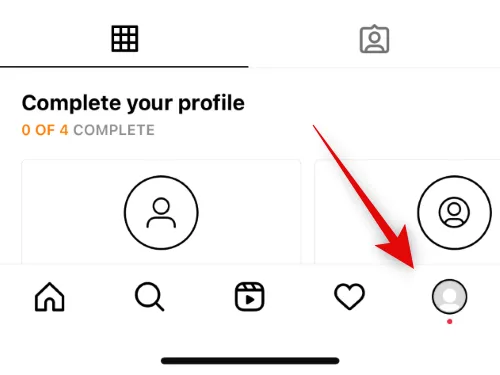
上部にある [プロフィールを編集]をタップします。
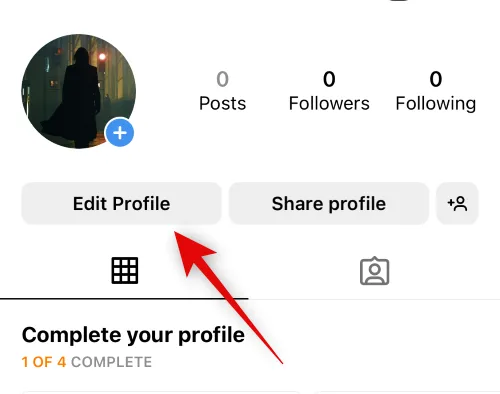
上部にある [写真またはアバターを編集] をタップします。
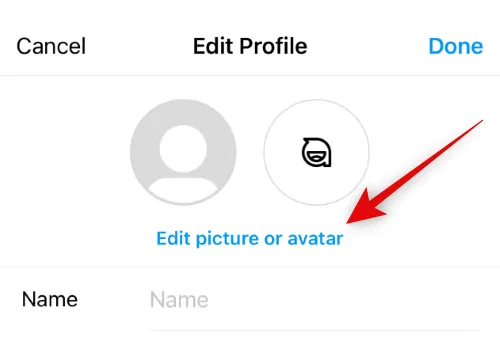
タップしてアバタータブに切り替えます。
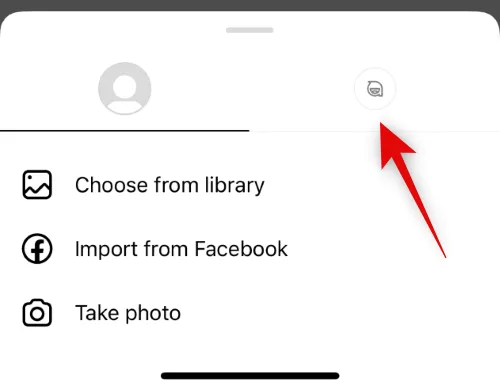
[アバターを作成]をタップします。
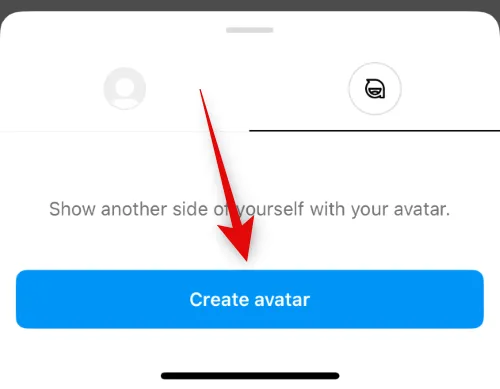
肌のトーンをタップして選択します。
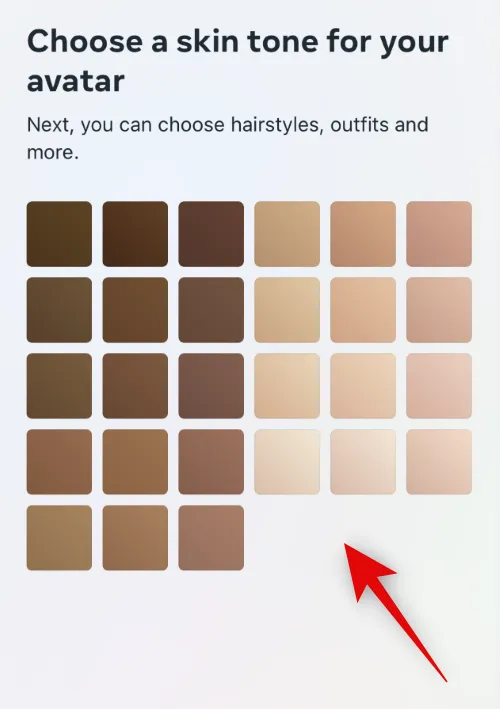
下部にある [次へ] をタップします。
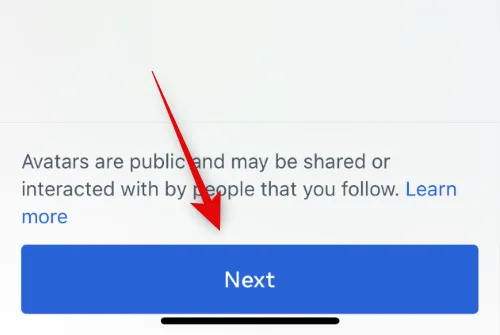
アバターの横に自分の顔をリアルタイムで表示したい場合は、[完了] の下にある [ミラー] アイコンをタップします。
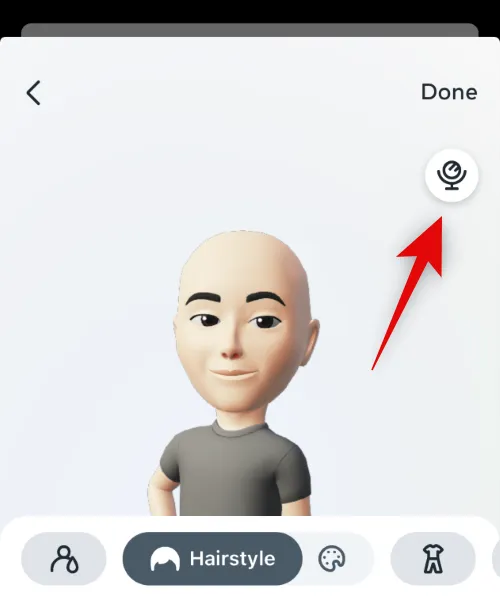
下部の選択肢をスクロールして、好みのヘアスタイルを選択します。
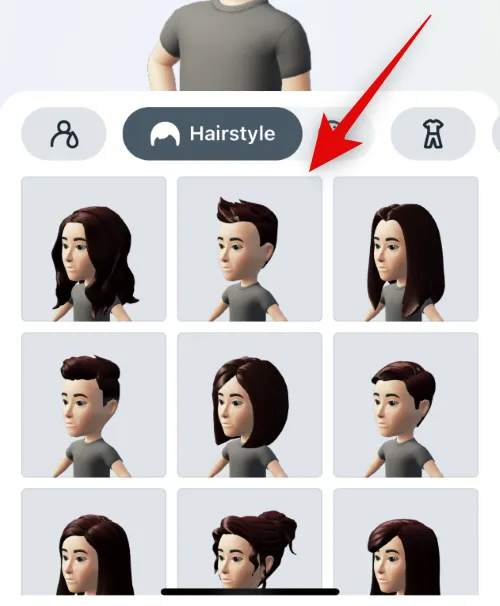
完了したら、上部のヘアスタイルの横にあるカラー オプションをタップします。
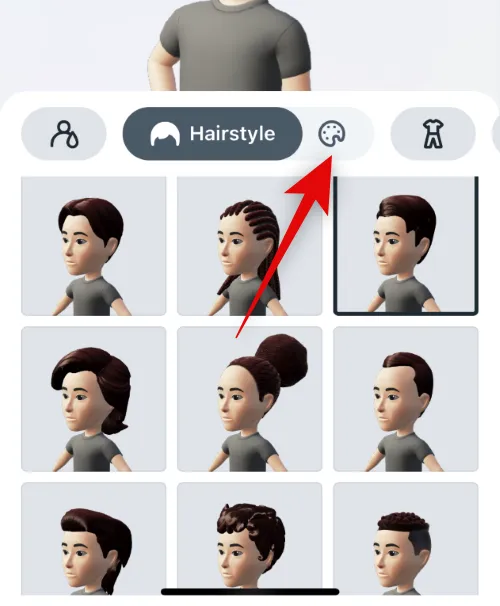
お好みの髪色をお選びください。
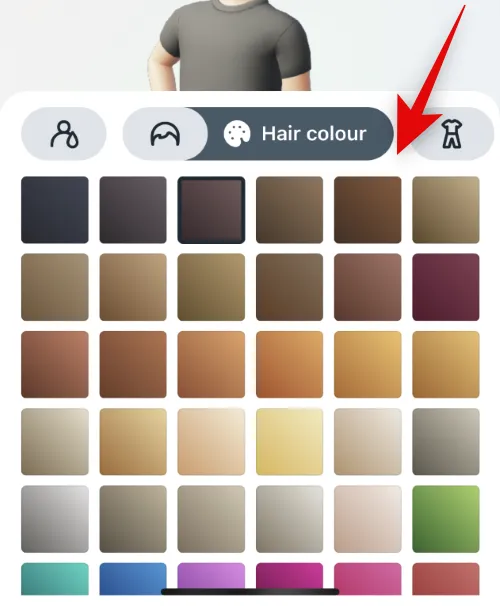
衣装アイコンをタップします。
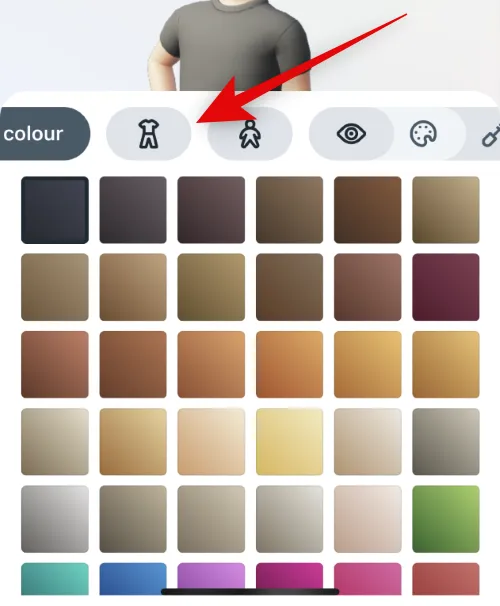
選択肢をスクロールして、好きな衣装をタップして選択します。
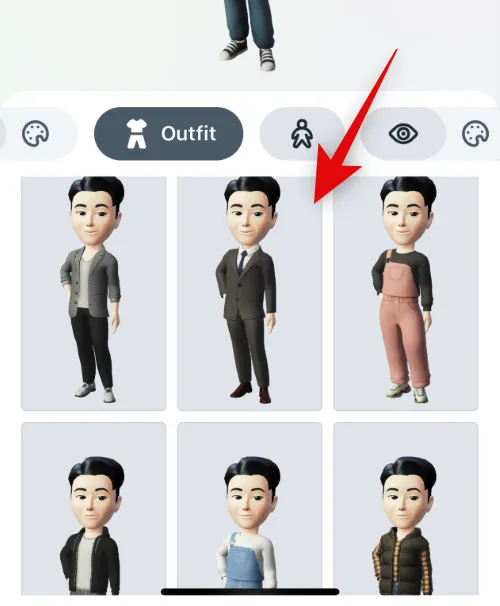
上部の衣装の横にある体型アイコンをタップします。
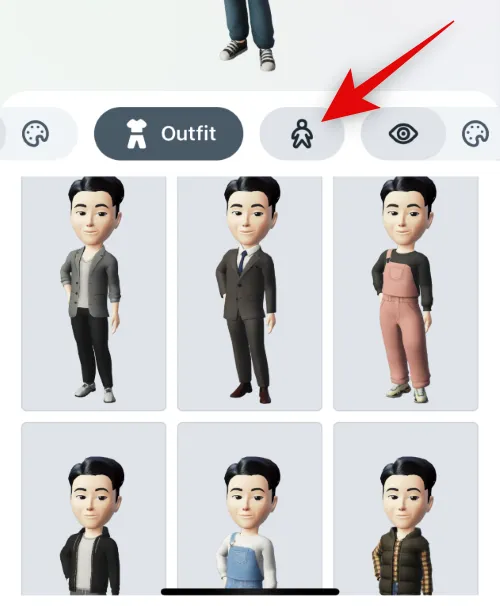
下部の選択肢からお好みの体型をお選びください。
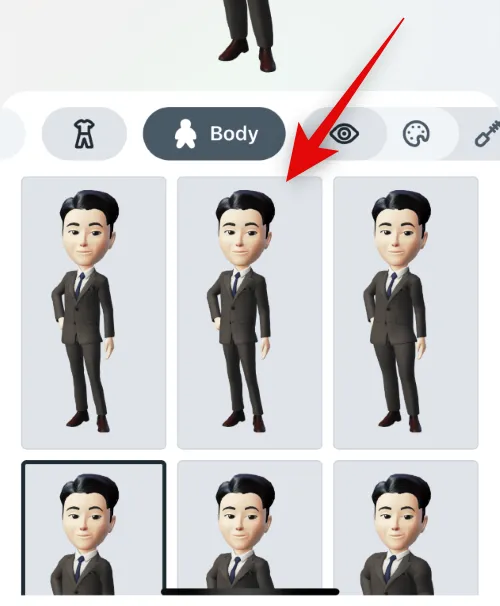
次に、目の形のアイコンをタップして、上記の他の選択肢と同様に、好みの目の形を選択します.
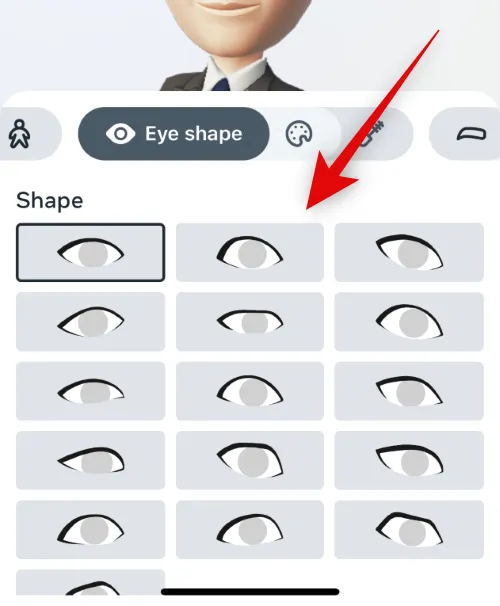
その横にある色のアイコンをタップして、好みの目の色を選択します。
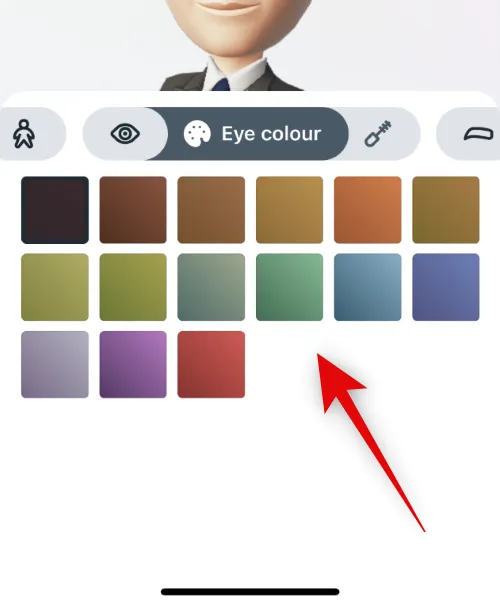
アイメイク アイコンをタップして、好みのアイメイクを選択します。アバターにアイメイクを適用したくない場合は、 [なし] をタップします。
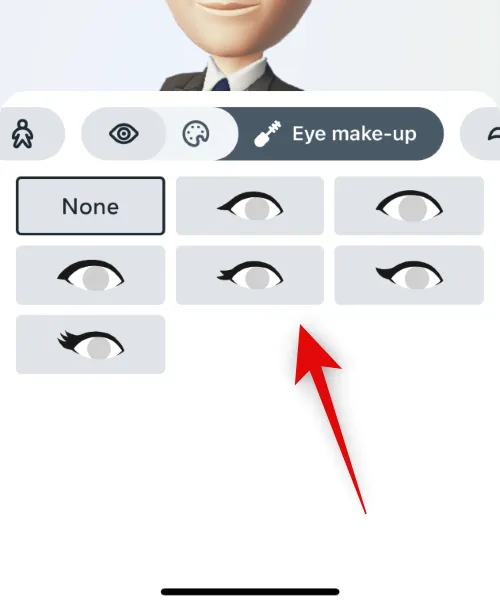
眉アイコンをタップして、好みの眉の形を選択します。
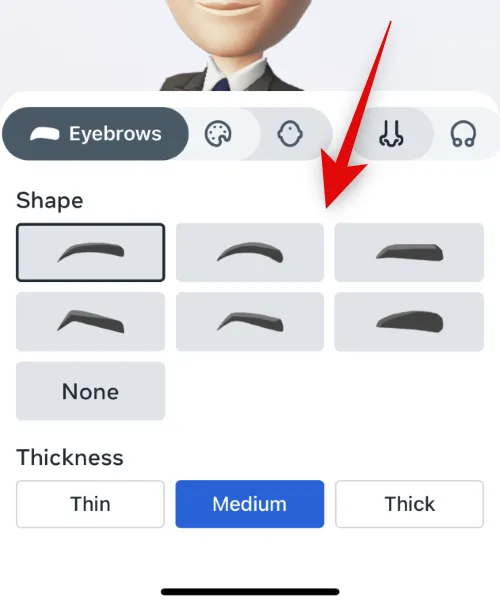
下部の選択肢からアバターの眉の太さを選択できます。
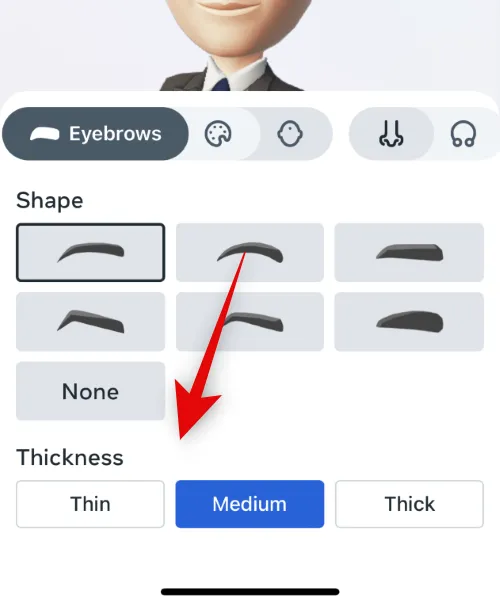
色のアイコンをタップして、好みの眉の色を選択します。
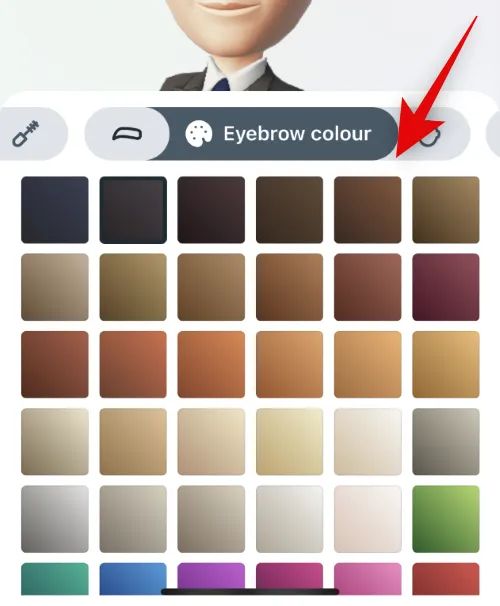
鼻の形のアイコンをタップして、好みの鼻の形を選択します。
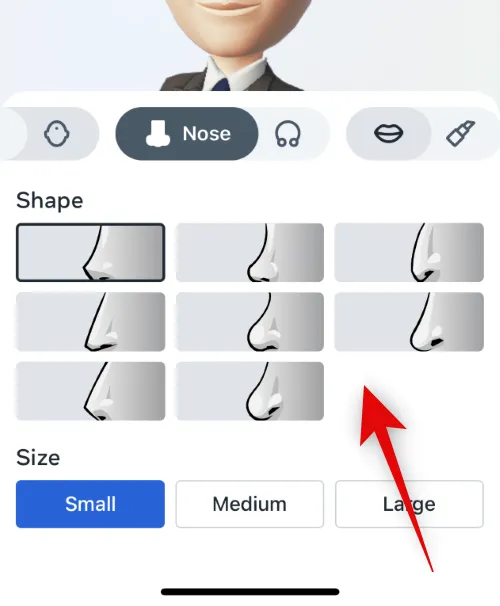
[サイズ] の下の好みの選択肢をタップして、好みのサイズを選択します。
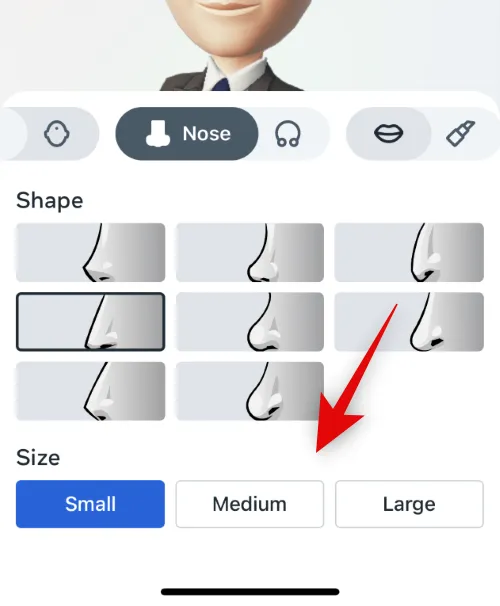
鼻ピアスアイコンをタップし、希望するピアスを選択します。
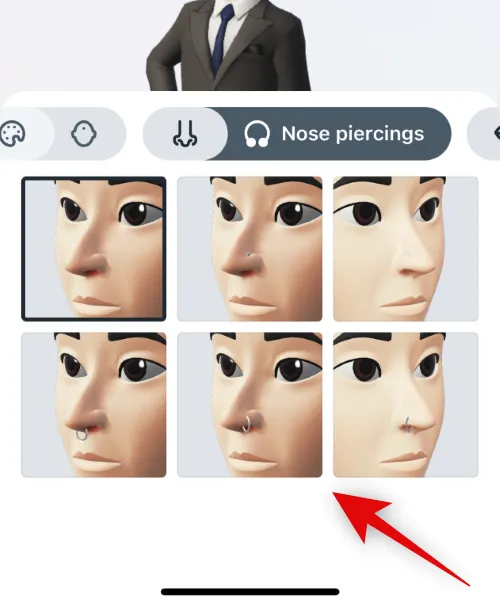
唇の形のアイコンをタップして、好みの唇の形を選択します。
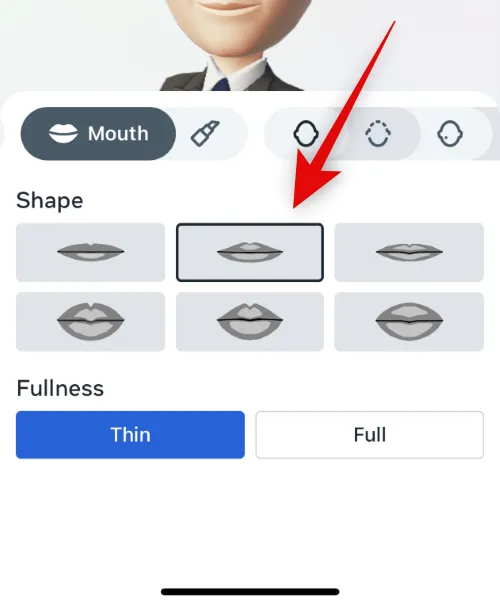
フルネスで好みの厚さを選択します。
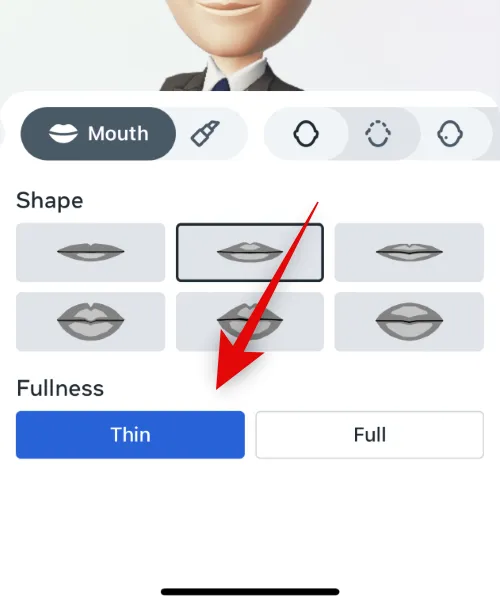
次に、色のアイコンをタップして好みの唇の色を選択します。
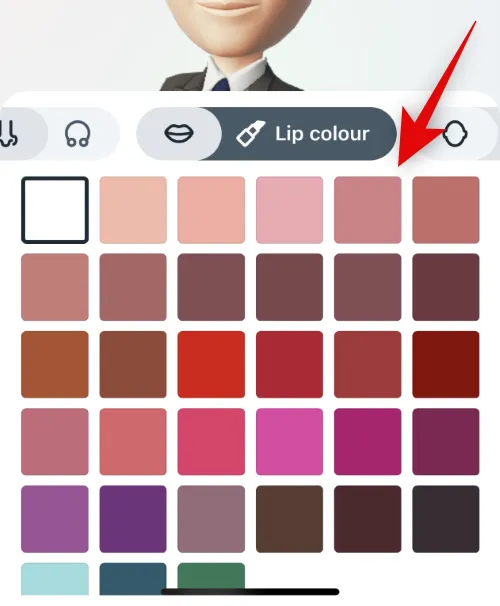
顔の形のアイコンをタップして、好みの顔の形を選択します。

画面下部の [幅]でお好みのサイズを選択します。
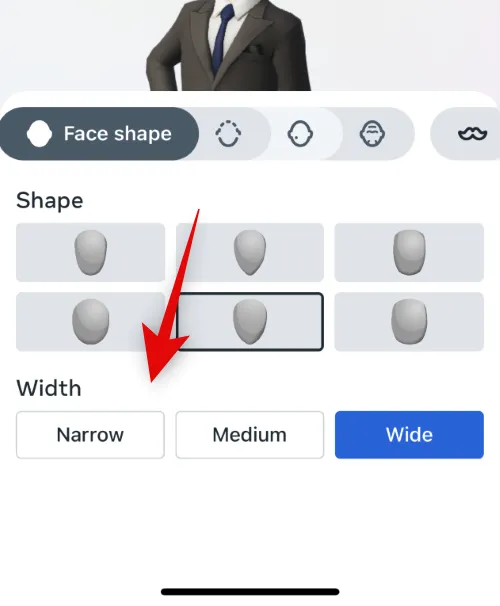
顎のラインのアイコンをタップして、好みの顎のラインを選択します。
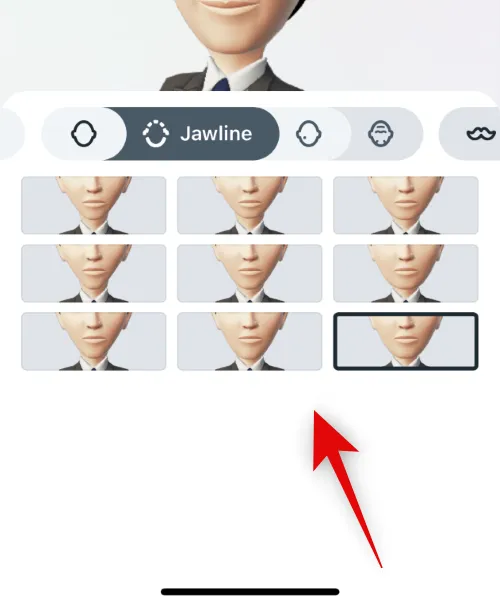
次のアイコンをタップして、必要に応じて顔のマークを選択します。
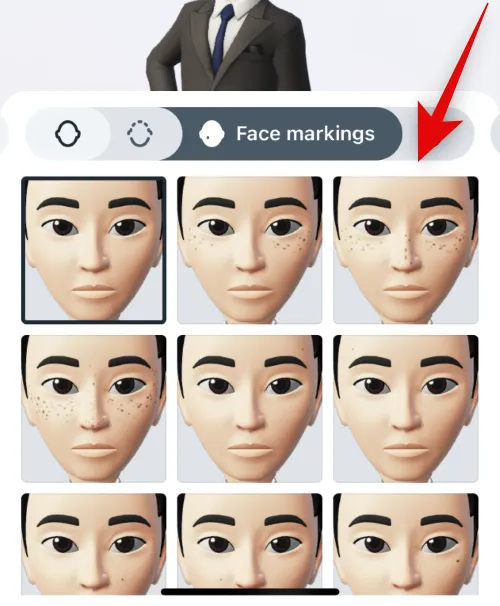
次のアイコンをタップして、好みに応じてフェイス ラインを選択します。
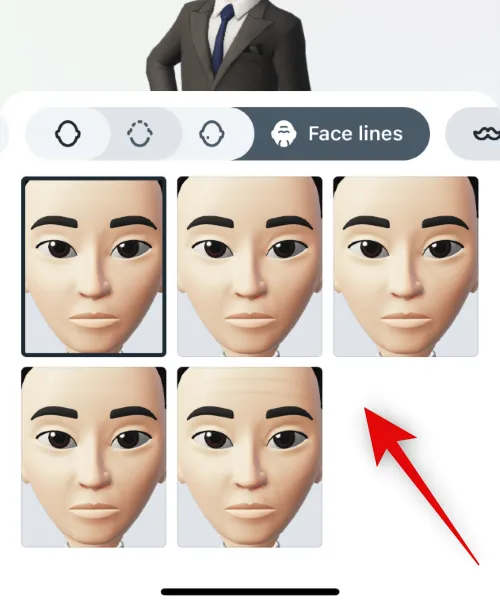
ヒゲのアイコンをタップして、好みのヒゲを選択します。
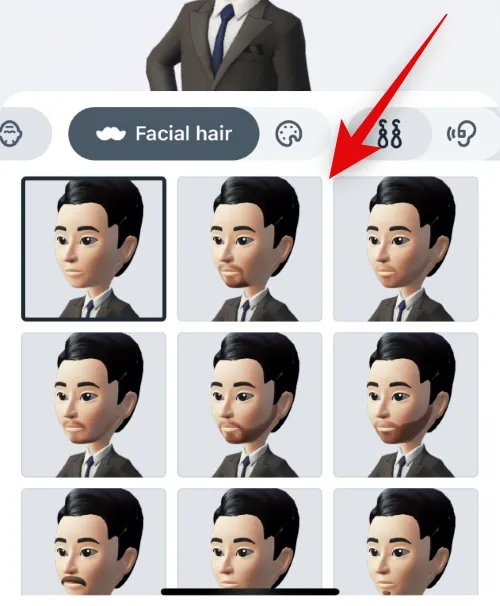
次に、色のアイコンをタップして、好みのひげの色を選択します。
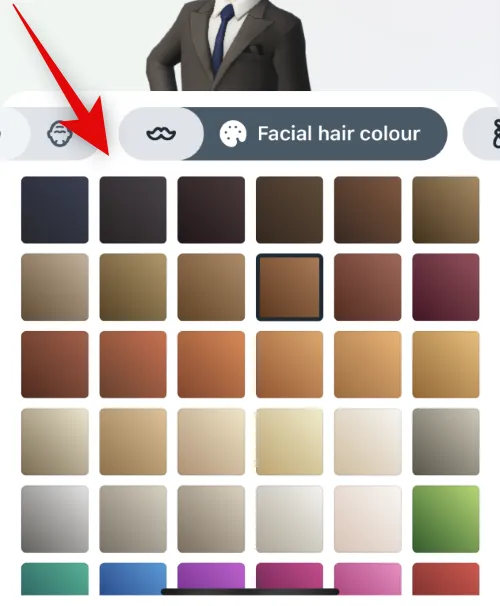
次のアイコンをタップして、お好みのピアスを選択してください。
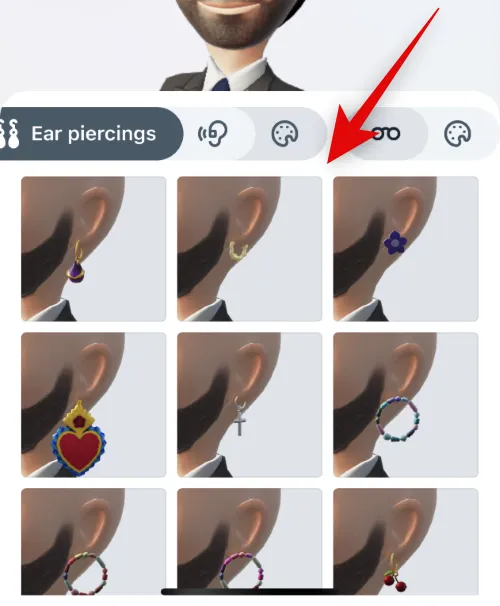
補聴器を使用している場合は、次のアイコンをタップして適用します。タップして、下部の選択肢からお好みの補助具を選択します。
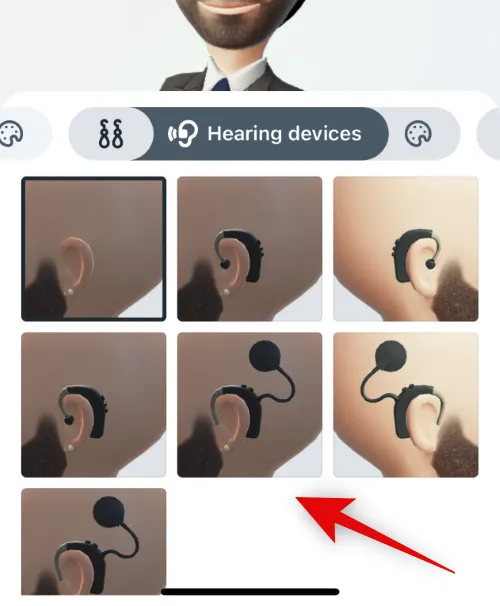
次のアイコンをタップして、補聴器の色を変更します。タップして、下部の選択肢から好みの色を選択します。
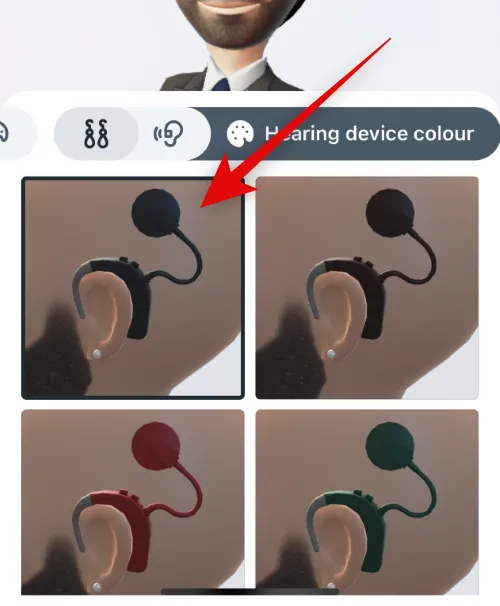
次のアイコンをタップして、眼鏡をアバターに追加します。タップして、下部の選択肢から好みのメガネを選択します。
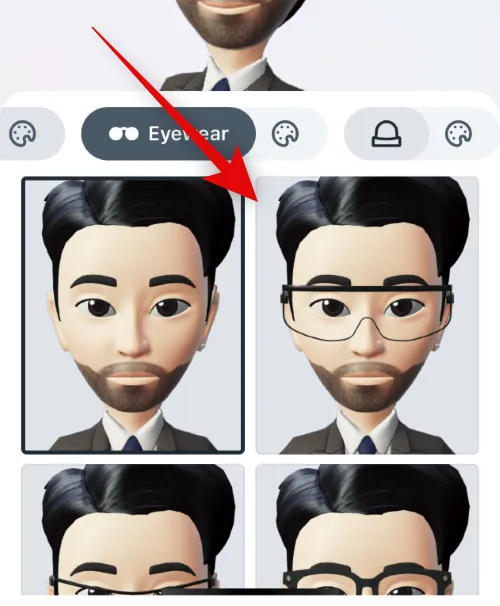
次のアイコンをタップして、メガネの色を変更します。好みの色をタップして選択し、アイウェアに適用します。
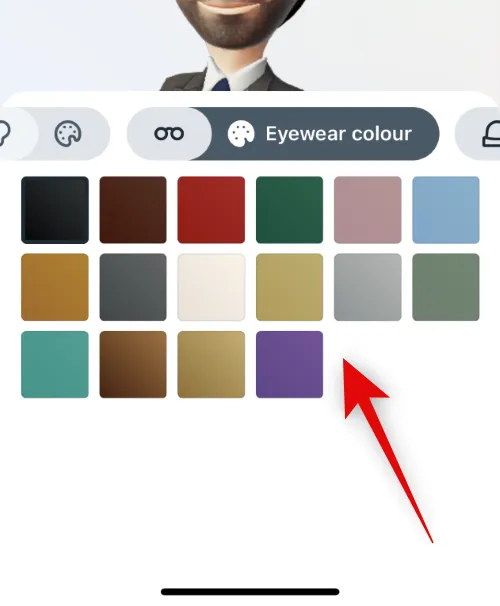
最後に、アバターにヘッドギアを適用する場合は、次のアイコンをタップします。好みの帽子をタップして選択し、アバターに適用します。
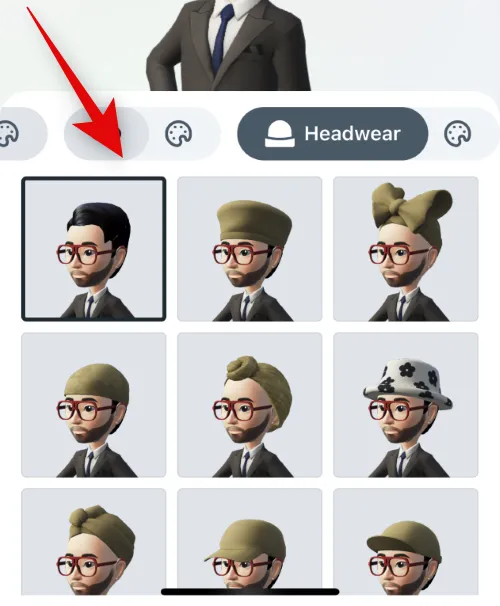
次のアイコンをタップして、好みのヘッドギアの色を選択します。
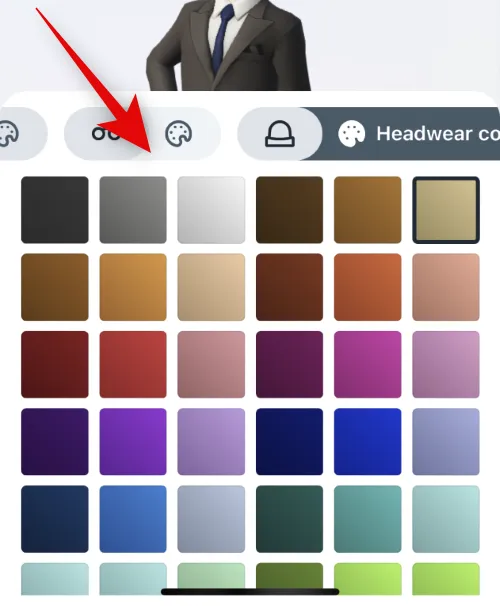
アバターの作成が完了したら、 [完了]をタップします。
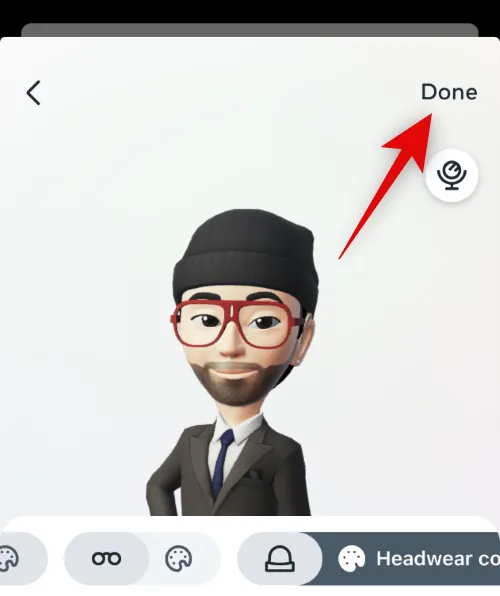
以上です!これでアバターが作成されました。
ステップ 2: アバターをプロフィール写真に追加する
プロフィール写真にアバターを追加して、Instagram プロフィールの動的プロフィール写真を有効にする方法は次のとおりです。
Instagram を開き、右下隅にあるプロフィール写真をタップします。
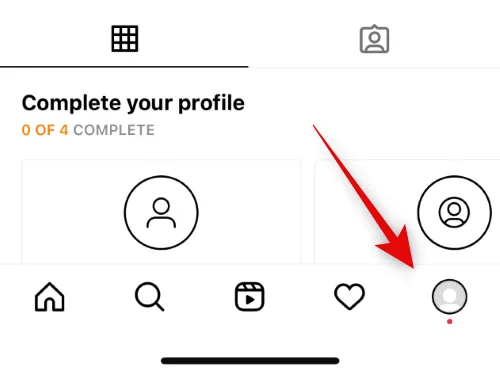
[プロフィールを編集] をタップします。
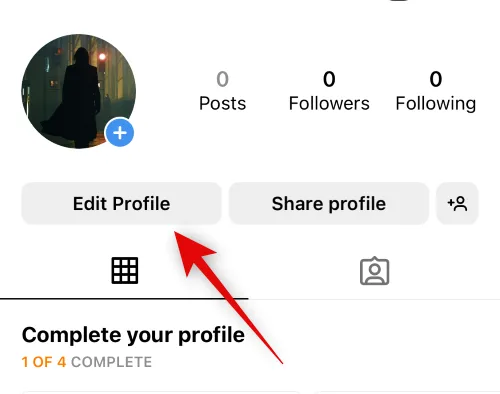
上部にある [写真またはアバターを編集] をタップします。
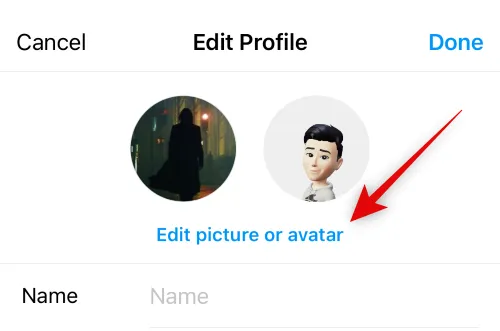
アバターアイコンをタップしてアバタータブに切り替えます。

Add to profile pictures のトグルをタップしてオンにします。

空の領域をタップして、ポップアップを閉じます。
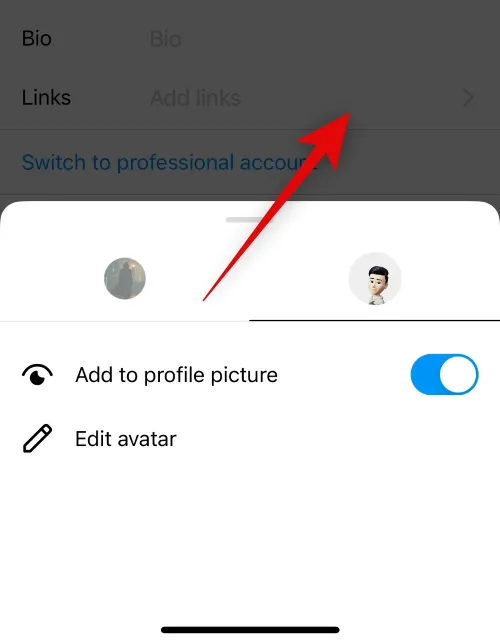
上部にあるプロフィール写真のプレビューをスワイプして、動的プロフィール写真をテストできるようになりました。
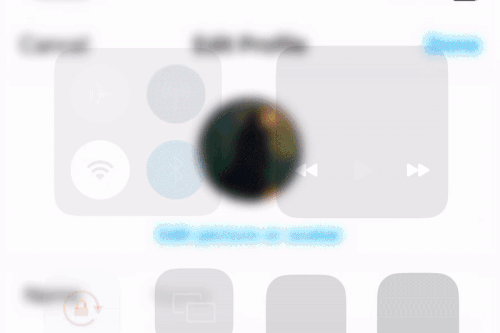
[完了]をタップします。
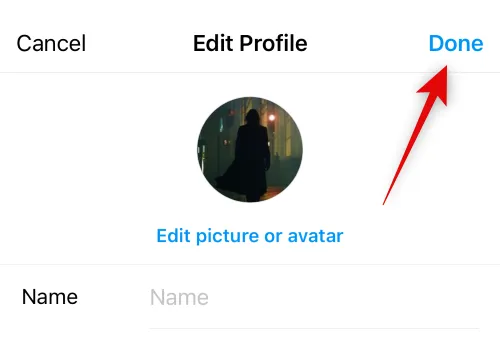
以上です!これで、Instagram プロフィールの動的プロフィール画像が有効になりました。
ダイナミック プロフィール写真を表示できるユーザー
あなたのプロフィールにアクセスした人は誰でも、あなたの動的なプロフィール写真を見ることができます。これには、あなたのフォロワー、あなたがフォローしている人、見知らぬ人、あなたのプロフィールにアクセスすることを選択した企業が含まれます. 彼らはあなたのプロフィール写真をスワイプするだけで裏返し、あなたのアバターを反対側に表示できます.
誰かの動的なプロフィール写真を表示するにはどうすればよいですか?
誰かのプロフィールにアクセスして、動的なプロフィール写真を表示できます。ユーザーがアバターを作成している限り、プロフィール写真をスワイプして裏返すと、アニメーション化されたアバターを表示できます。その後、もう一度スワイプしてプロフィール写真に戻ることができます。
ダイナミック プロフィール写真はいつ利用できるようになりますか?
この投稿を書いている時点で、Meta はこの機能を世界中のすべてのユーザーにリリースしています。不足していると思われる場合は、アプリの更新を確認するか、1 日か 2 日待つことをお勧めします。お住まいの地域ではこの機能がまだリリースされていない可能性がありますが、これは今後数週間以内にリリースされる予定です。
この投稿が、Instagram の動的なプロフィール写真に慣れるのに役立つことを願っています。何か問題に直面したり、他に質問がある場合は、下のコメント欄に気軽にドロップしてください。



コメントを残す